演示自带的dell笔记本系统还原出厂设置的方法
有不少小伙伴使用戴尔笔记本电脑的时候遇到了系统故障问题,想要通过自带的戴尔一键恢复出厂设置功能进行系统修复,但是不知道戴尔如何一键恢复出厂设置。下面小编教下大家自带的dell笔记本系统还原出厂设置的方法。
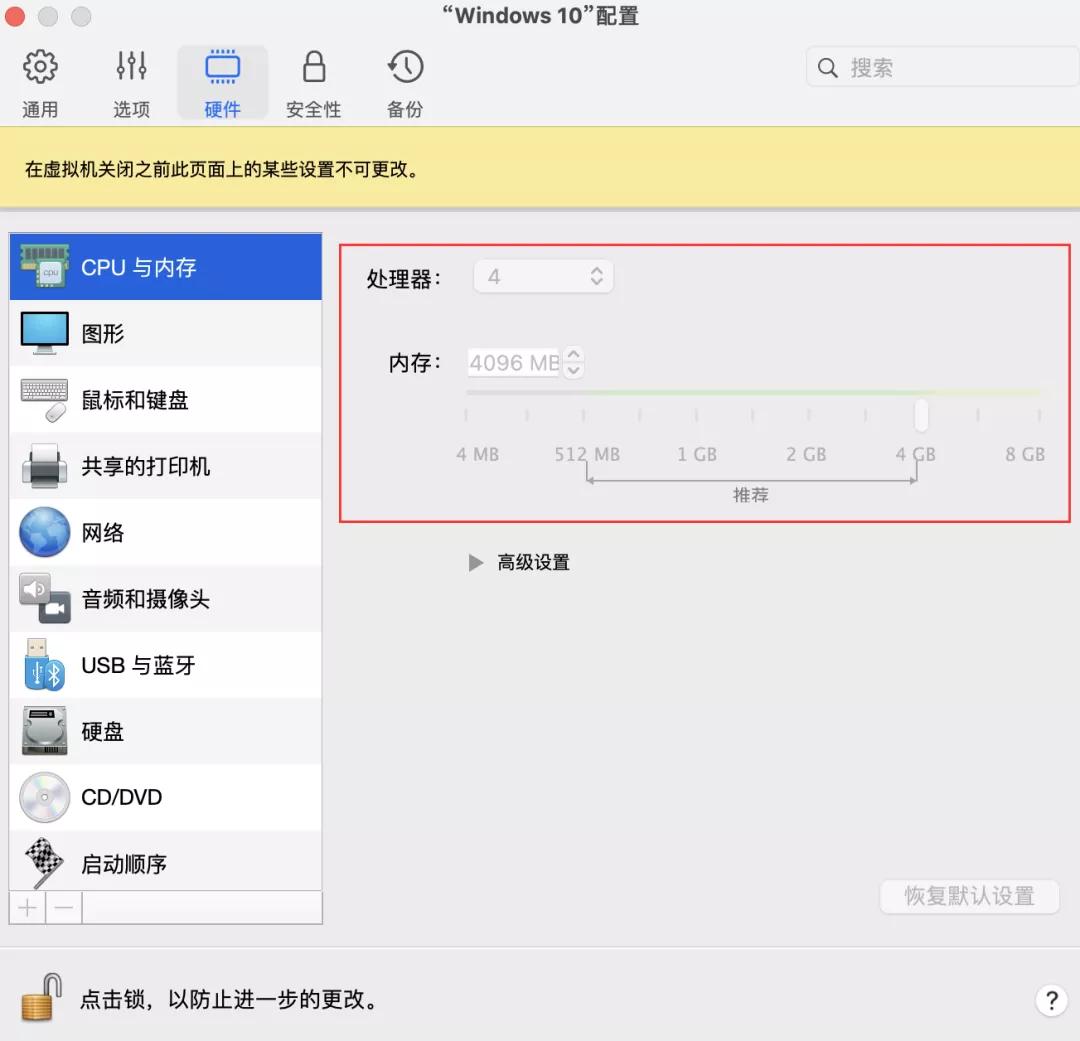
二、具体的步骤如下:
1、关机,再开机,在出现DELL logo的时候,连续按F12,然后选择SupportAssist OS Recovery(操作系统恢复)。
或者:
2、如果没有,则重启电脑,并连续按F2,进入BIOS查看。
3、确认红框里的选项是打开的,如果没有红框里的选项,说明无法使用该功能。
4、进入还原界面后,选择开始重置。
5、选择重置为出厂状态,更新并重置是需要连网下载系统,时间会稍长。
6、如果未接电源,会提示:请将电源适配器连接到您的系统,以便继续执行出厂映像还原,接上电源后,点确认。
7、备份好文件的情况下,选择否,不备份我的文件,并点下一步。
8、提示:切记,重置将永久删除硬盘上的所有系统数据和个人文件。以后您无法检索这些数据。是否确定要继续重置?没问题就点是,继续。
9、勾选我了解重置会删除我的所有系统数据和文件。在恢复系统前一定要先备份好C盘(包括桌面)里的重要文件。并且恢复后所有应用需要重新安装,没问题,点下一步。
10、然后还原开始了。
11、点击完成以重启电脑,进行设置并进入桌面。
以上便是自带的dell笔记本系统还原出厂设置的方法,希望能帮到大家。
我告诉你msdn版权声明:以上内容作者已申请原创保护,未经允许不得转载,侵权必究!授权事宜、对本内容有异议或投诉,敬请联系网站管理员,我们将尽快回复您,谢谢合作!










